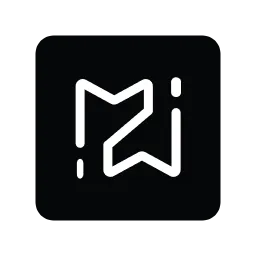“如何解决Windows 10定时关机命令失效的问题及解决步骤”
在使用Windows 10系统的过程中,我们可能会遇到定时关机命令失效的问题。这种情况往往令人困扰,因为许多用户依赖这个功能来自动关闭电脑以节省能源或定时结束工作。下面,我们将探讨常见的导致定时关机命令失效的原因,并提供详细的解决步骤,帮助您恢复该功能。

首先,我们需要了解Windows 10定时关机命令的基本使用方式。用户可以通过命令提示符输入`shutdown -s -t 秒数`的方式来设定定时关机,其中“秒数”即为关机前的等待时间。例如,输入`shutdown -s -t 3600`表示系统将在一小时后自动关闭电脑。然而,若该命令失效,可能是由以下几个原因造成的:
1. 系统设置问题:有时候,系统的设置会影响到命令的执行。比如,某些安全设置或用户权限可能会导致命令无法正常被执行。
2. 命令提示符的权限问题:如果以普通用户身份运行命令提示符,可能会导致权限不足,影响命令的执行。应该尝试以管理员身份运行命令提示符。
3. 系统文件损坏:Windows系统的某些文件可能会由于病毒、恶意软件或者其他原因而损坏,从而导致定时关机命令的失效。
4. 第三方软件干扰:某些第三方程序可能会影响到系统命令的执行,比如系统优化软件、杀毒软件等。
若您遇到定时关机命令失效的问题,可以按照以下步骤进行排查和解决:
步骤一:以管理员身份运行命令提示符
1. 在Windows搜索框中输入“cmd”。
2. 在搜索结果中,右键单击“命令提示符”,选择“以管理员身份运行”。
3. 在打开的命令提示符窗口中输入您的定时关机命令,例如`shutdown -s -t 3600`。
步骤二:检查系统设置
1. 在Windows设置中,点击“更新与安全”。
2. 在“恢复”选项卡中,确保没有启用“快速启动”功能或“开启”的电源管理选项。某些设置会影响您的定时关机功能。
步骤三:检查脚本和计划任务
1. 在Windows中点击“开始”按钮,输入“任务计划程序”。
2. 搜寻任何可能会影响定时关机的脚本或计划任务,并根据需要进行调整或删除。

步骤四:检查系统文件
1. 同样在以管理员身份运行的命令提示符中输入`sfc /scannow`,然后按回车。系统将会扫描并修复损坏的系统文件。
步骤五:重装或更新第三方软件
如果您已经安装了某些可能与关机命令冲突的第三方软件,尝试卸载或更新它们。一些安全软件可能会阻止系统执行关机命令,这时您可以尝试临时禁用这些软件。
通过以上步骤,您应该能够解决Windows 10定时关机命令失效的问题。如果问题仍然存在,可以考虑重新安装系统或寻求专业技术支持。同时,保持操作系统和软件的更新也是预防问题的重要措施。
希望这篇文章能为您提供有效的帮助,使得您的Windows 10系统能够顺利地执行定时关机命令。
268网络版权声明:以上内容除非特别说明,否则均可能来自网络综合整理呈现,仅作自查和内部分享!如对本内容有异议或投诉,敬请联系网站管理员,我们将尽快回复您,谢谢合作!